WordPress Tablo Bloğu Nasıl Kullanılır
Yayınlanan: 2021-08-11WordPress Tablo Bloğu, yazılarınız veya sayfalarınız için bir tablo oluşturmanıza olanak tanır. Bu, tablo halindeki verileri göstermek için harikadır. Kullanımı kolaydır ve web sitenizin tasarımıyla çalışacak şekilde şekillendirilebilir.
Bu yazıda, Tablo Bloğuna yakından bakacağız. Gönderilere ve sayfalara nasıl ekleneceğini, ayarları ve seçenekleri, en iyi uygulamaları ve sık sorulan soruları göreceğiz.
Yazınıza veya Sayfanıza Tablo Bloğu Nasıl Eklenir?
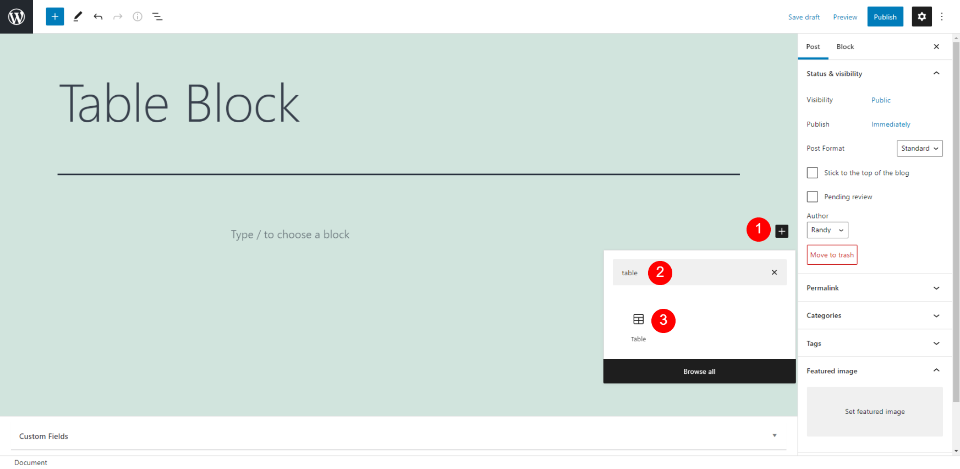
Bloğu eklemek istediğiniz blok yerleştiriciye tıklayın ve Tablo'yu arayın. Tablo Bloğu göründüğünde, içeriğinize eklemek için tıklayın. Alternatif olarak, ekranın sol üst köşesindeki yerleştiriciyi kullanabilir veya /table yazıp enter tuşuna basabilirsiniz.
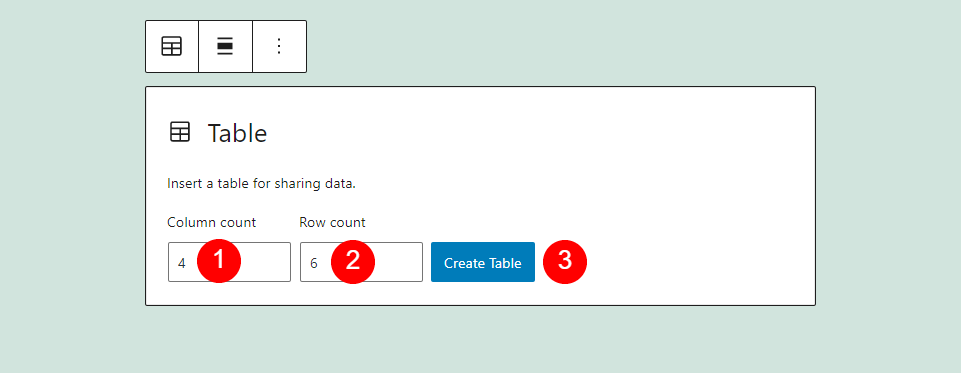
Bu, sütun ve satır sayısını belirtebileceğiniz Tablo Bloğu'nu ekler. Tablonuz için istediğiniz sütun ve satır sayısını girin ve Tablo Oluştur'a tıklayın.
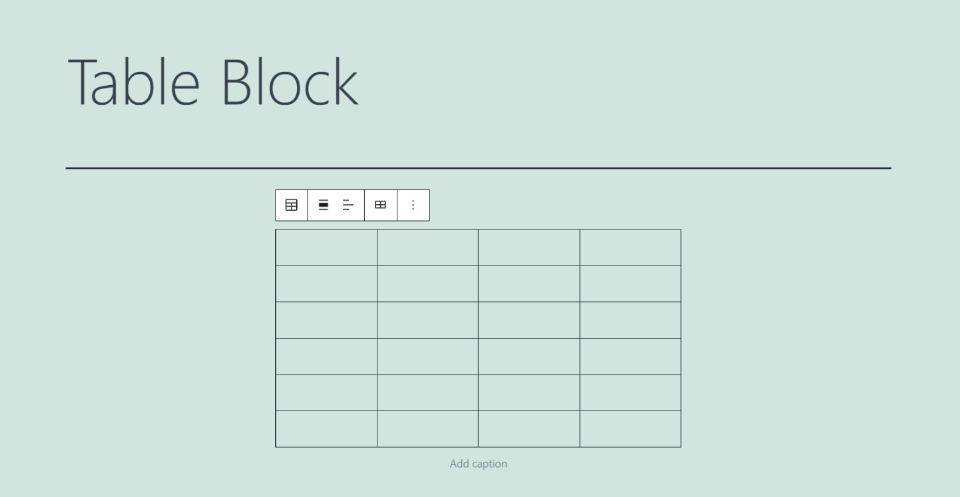
Tablonuz, hücreye içerik ekleyebileceğiniz ve en altta bir başlık ekleyebileceğiniz ekranda görünecektir. Varsayılan stil, kullandığınız WordPress temasına göre değişir. Örneklerim için Twenty Twenty-One WordPress temasını kullanıyorum.
Tablo Bloğu Ayarları ve Seçenekleri
Ayarlara ve seçeneklere bakalım.
Tablo Bloğu Araç Çubuğu
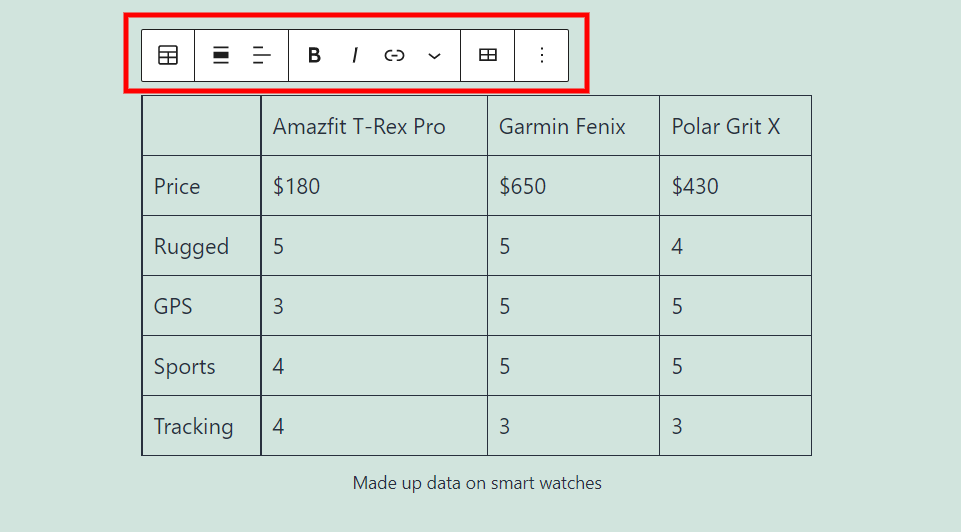
Tabloya tıkladığınızda Tablo Bloğu araç çubuğu tablonun üzerinde görünür.
Blok Türünü veya Stilini Değiştirin

Bu, tabloyu bir gruba eklemenize, düzen için sütun sayısını (tablo sütunları değil) ayarlamanıza ve tablo için istediğiniz stili seçmenize olanak tanır. Stil için iki seçenek var. Varsayılan stilin düz bir arka planı vardır, Stripes ise diğer her satıra gri bir şerit ekler. Seçeneklerin üzerine gelmek bir önizleme sağlar.
Hizalamayı Değiştir
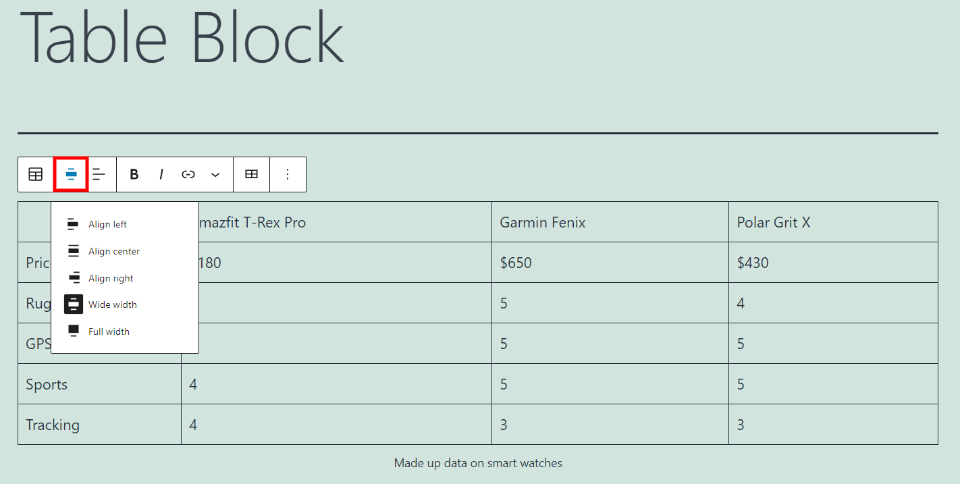
Tabloyu sola, ortaya, sağa, geniş genişliğe veya tam genişliğe ayarlayın. Geniş genişlik ve Tam genişlik tüm temalar tarafından desteklenmez. Bu örnekte geniş genişliğe ayarladım.
Sütun Hizalama
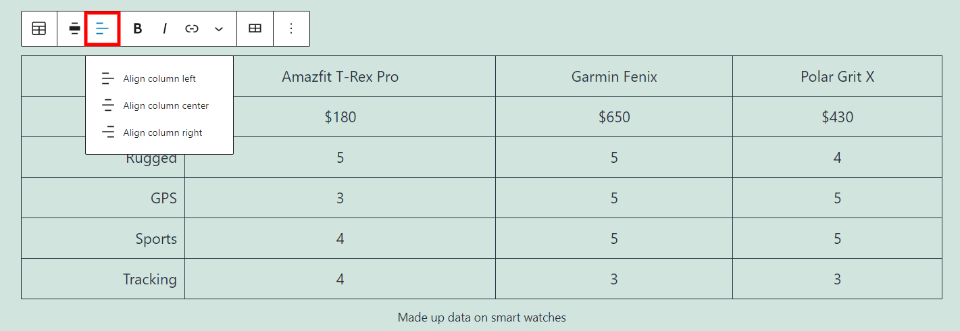
Her sütun için ayrı ayrı hizalamayı seçin. Bunları sola, ortaya veya sağa hizalamaya ayarlayın. Bu örnekte, sol sütunu Sağa ve gerisini Merkeze ayarladım.
Kalın ve İtalik
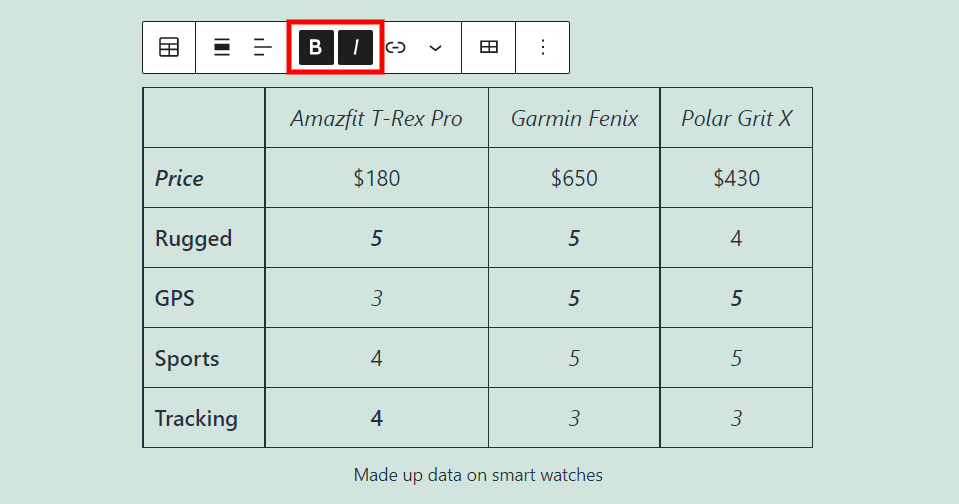
Kalın ve italik ayarlar, vurguladığınız metni ayarlar. Tablo veya başlık içindeki herhangi bir metin kalın, italik veya her ikisi birden yapılabilir. Her hücreyi bağımsız olarak seçmelisiniz.
Bağlantı
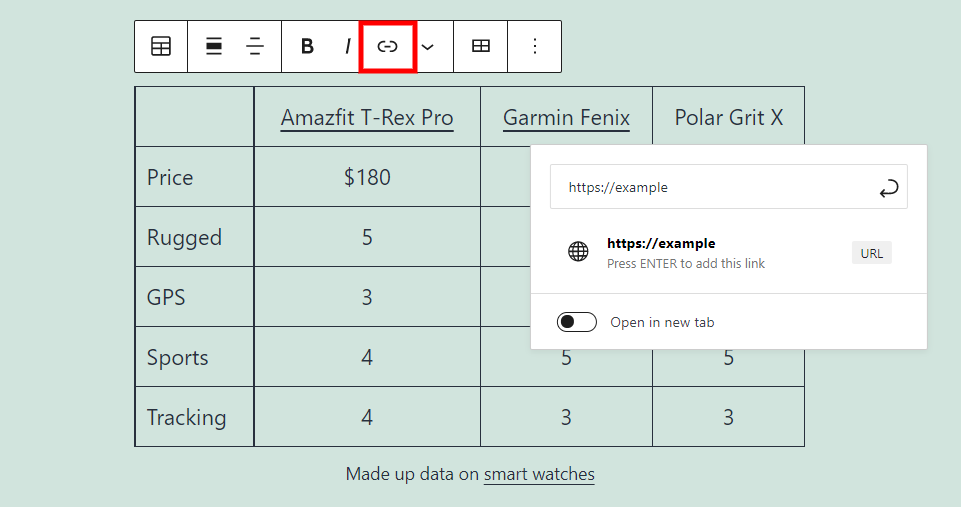
Tablodaki veya başlıktaki herhangi bir şeye bağlantı ekleyin. Bu örnek için saat adlarına ve resim yazısına bağlantılar ekledim. Siz bir URL yazarken, web sitenizde daha önce kullandığınız URL'leri arar ve bunları öneri olarak sunar.
Daha Fazla Tablo Seçeneği

Bu, birkaç seçenek içeren bir açılır kutu açar. Aşağıdaki seçeneklerin her biri yukarıdaki resme eklenir:
Satır İçi Kod – stili kod olarak gösterilen metni gösterir.
Satır İçi Görüntü – imlecinizin bulunduğu yere satır içi yerleştirmek için bir görüntü seçebileceğiniz Ortam Kitaplığını açar. Genişliğini değiştirmek için görüntüyü seçebilirsiniz.
Klavye Girişi – klavye girişini tanımlamak için içeriğinize klavye etiketleri ekler. Tarayıcının varsayılan tek aralıklı yazı tipiyle görüntülenir.
Üstü çizili – vurguladığınız metin boyunca bir çizgi yerleştirir.
Alt simge – vurguladığınız metni bir alt simge yapar.
Üst simge – vurguladığınız metni üst simge yapar.
Metin Rengi – vurguladığınız metnin rengini değiştirmenizi sağlar. Önceden hazırlanmış renklerden birini seçebilir, renk seçme aracını kullanarak bir renk seçebilir veya değeri hex veya RBG kodu olarak girebilirsiniz.
Tabloyu Düzenle
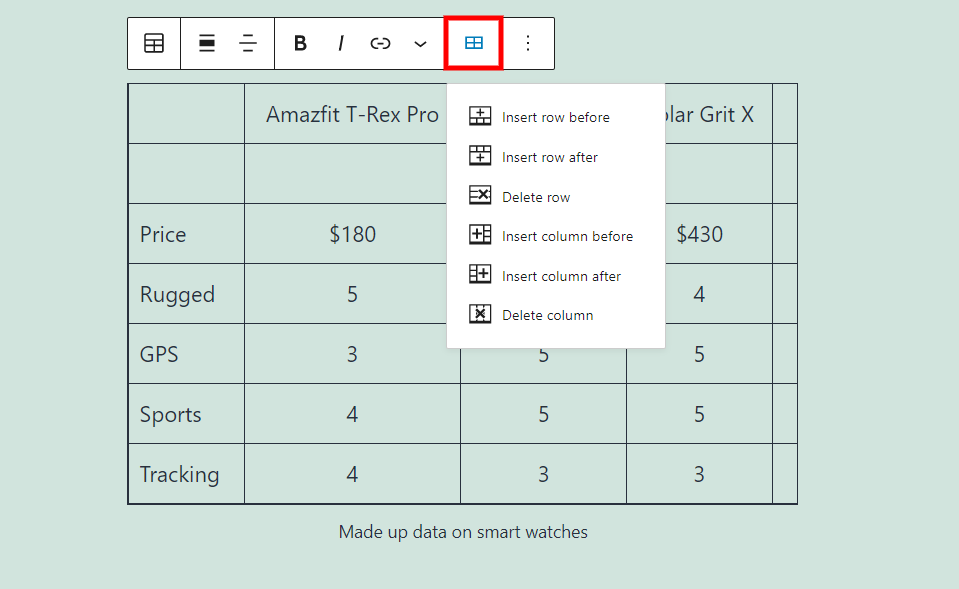
Tabloyu Düzenle seçeneği, satır ve sütun ekleyebileceğiniz veya silebileceğiniz bir açılır kutu açar. Bunları seçtiğiniz satır veya sütundan önce veya sonra ekleyin. Bu, masanızın boyutunu istediğiniz zaman değiştirmenizi kolaylaştırır. Bu örnekte ikisini de ekledim.
Blok Seçenekleri
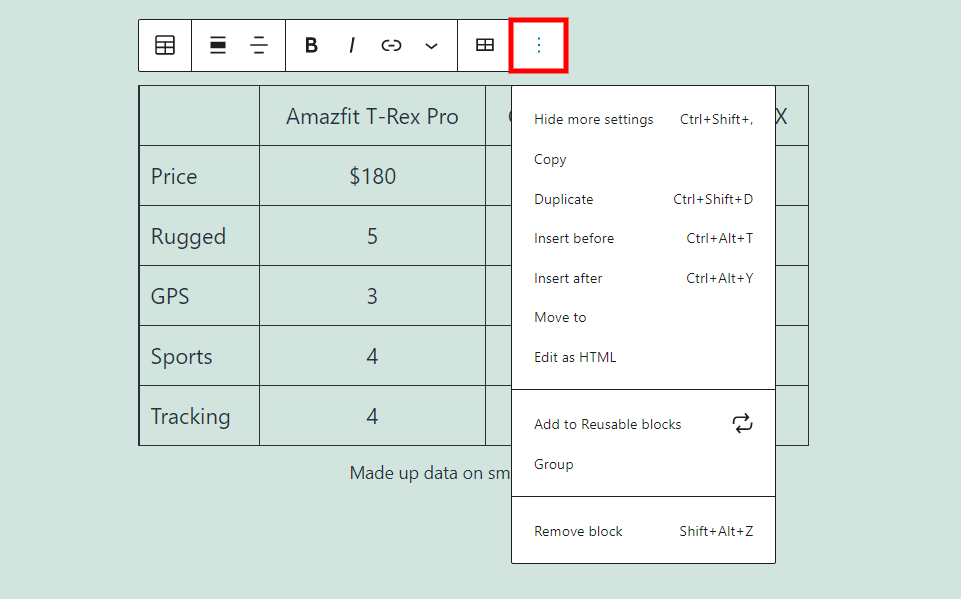
Tablo Bloğu seçenekleri düğmesi, aralarından seçim yapabileceğiniz daha fazla seçenek içeren bir açılır kutu açar. Tablo seçenekleri şunları içerir:
Diğer Ayarları Gizle – bu seçenek size daha temiz bir çalışma alanı sağlamak için sağ kenar çubuğunu gizler.
Kopyala – Tablo Bloğu'nu panonuza kopyalar. Daha sonra o sayfa veya gönderi içinde istediğiniz yere yapıştırabilirsiniz.

Çoğalt – tablonun altında Tablo Bloğunun bir kopyasını oluşturur.
Öncesine Ekle – Tablo Bloğundan önce bir blok için boşluk ekler.
Sonraya Ekle – Tablo Bloğundan sonra bir blok için boşluk ekler.
Taşı – blok düzenleyiciye mavi bir çizgi yerleştirir. Yön tuşlarını kullanarak çizgiyi yukarı veya aşağı hareket ettirebilirsiniz. Masa Bloğunuzu taşımak istediğiniz konuma mavi çizgiyi getirdiğinizde Enter'a basın ve bloğunuz otomatik olarak yeni konuma taşınır.
HTML olarak düzenle – bu seçenek, içeriği HTML olarak kullanabilmeniz için kod düzenleyiciye dönüşür.
Yeniden Kullanılabilir Bloklara Ekle – bu seçenek, herhangi bir sayfada veya gönderide tekrar kullanabilmeniz için Tablo Bloğunuzu yeniden kullanılabilir bloklara ekler.
Grup – bu, tüm blokları birlikte ayarlayabilmeniz için bir grup oluşturur.
Bloğu Kaldır – bu seçenek Tablo Bloğu'nu siler.
Tablo Blok Ayarları
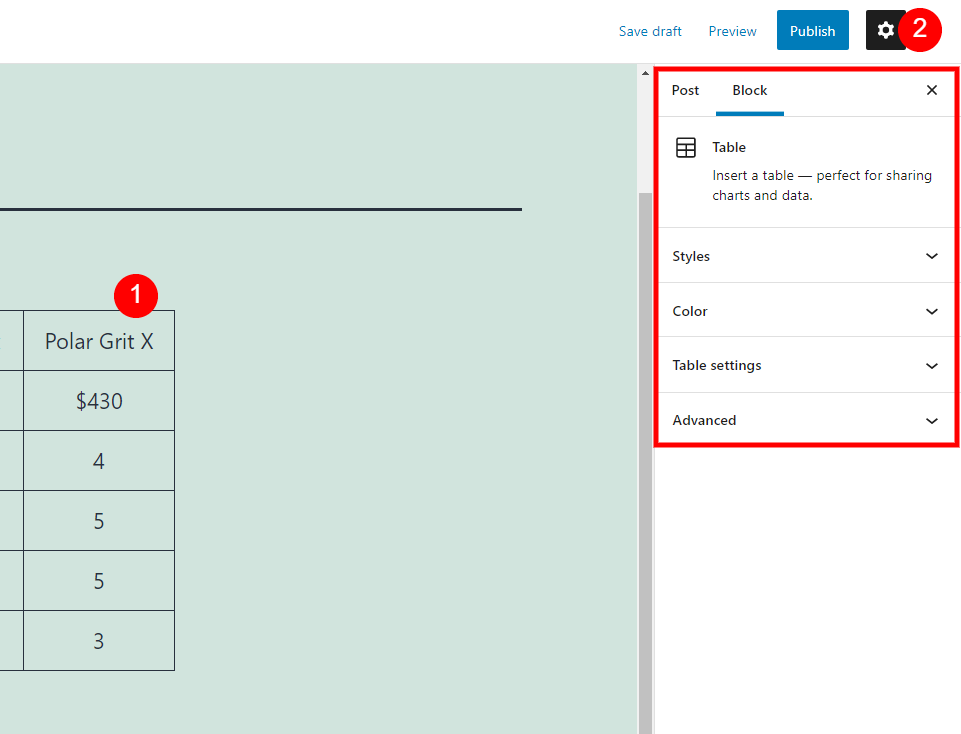
Tablo Bloğu ayarları, sağ kenar çubuğuna diğer ayarlarla birlikte yerleştirilir. Kenar çubuğu açık değilse sağ üst köşedeki dişli simgesine tıklayın ve ardından ayarları göstermek için Tablo Bloğunda herhangi bir yere tıklayın. Bir simge ve kısa bir açıklama ile Tablo kelimesini göreceksiniz. Ayrıca Stiller, Renk, Tablo Ayarları ve Gelişmiş seçeneklerini de göreceksiniz. Ayarlarını açmak için başlıkların her birine tıklayın.
Stiller
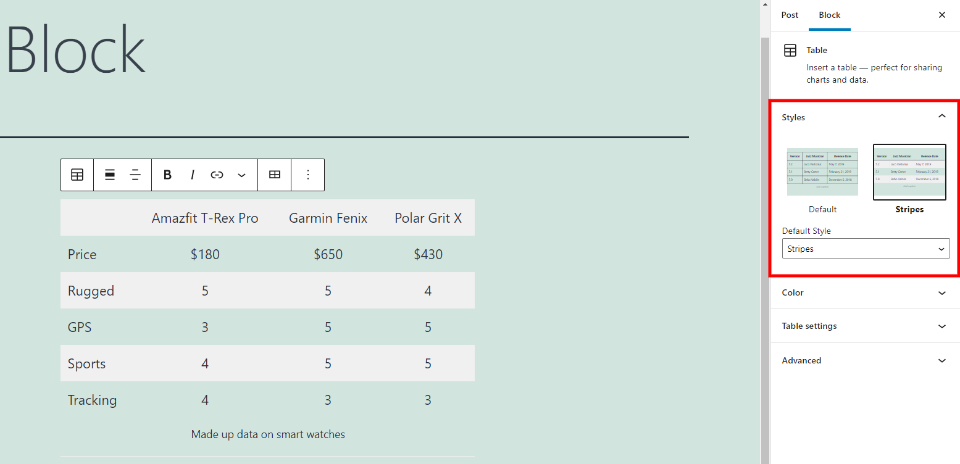
Tablo Bloğu Stilleri, çizgili olmayan veya çizgili bir tablo arasında seçim yapmanızı sağlar. İki stilin altındaki açılır kutudan da varsayılan stili ayarlayabilir veya ayarlanmamış olarak bırakabilirsiniz. Stiller bir önizleme sağlar
Renk
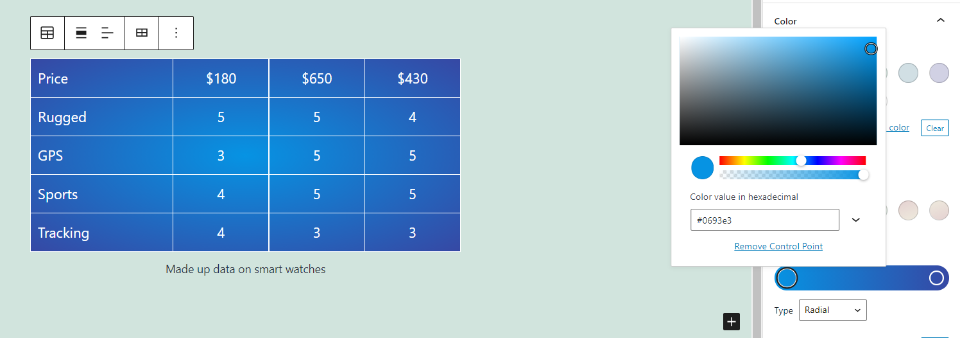
Renk, Tablo Bloğunun metni, ızgarası ve arka plan renkleri üzerinde kontrol sahibi olmanızı sağlar. Önceden seçilmiş birkaç renk arasından seçim yapın veya renk seçiciden özel bir renk seçin.
Metin ve ızgara için tek bir tane seçin. Arka plan için düz bir renk seçin veya bir degrade oluşturun. Hem metin hem de arka plan renkleri, hex veya RGB kodunu girmenize izin verir. Arka plan gradyanı doğrusal veya radyal olabilir. Doğrusal, yönü kontrol etmenizi sağlayan bir ayar içerir.
Yukarıdaki örnekte, metin ve ızgara için beyazı seçtim ve radyal degrade için birkaç mavi tonu seçtim.
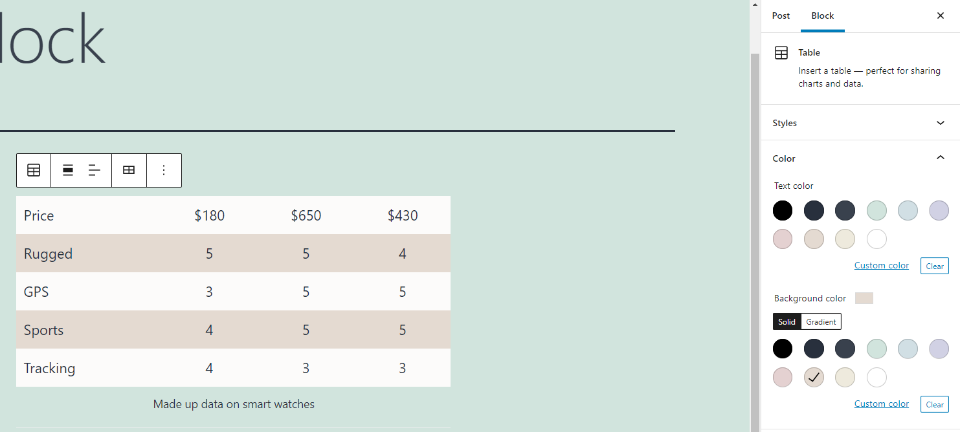
Şerit stilini seçtiyseniz, Arka Plan rengi arka planın çizgili rengini kontrol eder. Çizgiler düz veya gradyan bir arka plan olabilir.
Tablo Ayarları

Tablo Ayarları, açılıp kapatılabilen seçenekler sunar. Ayarlar şunları içerir:
Sabit genişlik – hücreleri aynı boyutta yapar, böylece tablo tutarlı görünür. Hücrelerin içeriğinin boyutuna uyum sağlamasını ve farklı boyutlarda olmasını engeller.
Başlık Bölümü – en üste kalın metin içeren bir satır ekler. Kalın bir çizgi ile diğer hücrelerden ayrılır. Bunlar ayrı durur ve sütunlar için etiketler olarak çalışır.
Alt Bilgi Bölümü – tablonun altına alt bilgi olarak çalışan bir satır ekler. Kalın bir çizgiyle diğer hücrelerden ayrılır, ancak metin varsayılan olarak kalın değildir. Bu, bilgileri özetlemek, toplam sağlamak veya büyük tablolar için başlığı tekrarlamak için iyidir.
ileri
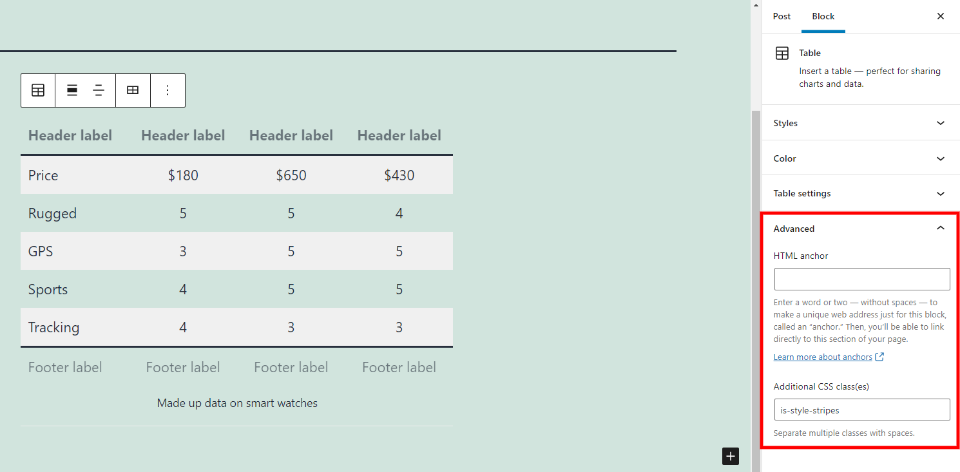
Gelişmiş Tablo Bloğu ayarları, bir HTML bağlantısı için bir seçenek ve Ek CSS sınıfları eklemek için bir alan içerir. Bağlantı, doğrudan Tablo Bloğuna bağlanabilmeniz için özel bir URL olarak çalışır. CSS sınıfları alanı, bloğa stil vermek için özel bir CSS sınıfı eklemenize olanak tanır. Tarz ayarlarında seçmiş olduğunuz Tarz için varsayılan olarak bir sınıfı vardır.
Tablo Bloğunu Etkili Bir Şekilde Kullanmak İçin İpuçları ve En İyi Uygulamalar
Tablolanmış verileri veya içeriği görüntülemeniz gerektiğinde Tablo Bloğu'nu kullanın. Bunları sütun oluşturmak için kullanmayın. Sütun Bloğu bunun için en iyisidir.
Paragraf Bloğu ile tablo için bir başlık ekleyin.
Bir başlık ekleyerek satırlar için başlıklar oluşturun. Anlaşılması kolay net etiketler kullanın.
Masanın daha parlak ve profesyonel görünmesini sağlamak için Sabit Genişlik kullanın.
Daha büyük tabloların okunmasını kolaylaştırmak için Şeritler'i seçin.
Bilgileri özetlemek veya tablo büyükse başlıkları yeniden göstermek için bir Alt Bilgi kullanın.
Tablo Bloğu Hakkında Sıkça Sorulan Sorular
Masa Bloğunun en iyi kullanımı nedir?
Bu blok, tablolar ve çizelgeler oluşturmak için harikadır.
Tablo Bloğu sütun oluşturmak için kullanılabilir mi?
Evet, ancak sütunlar üzerinde size yeterli kontrol sağlamaz. Bunun için Sütun Bloğu kullanmak en iyisidir.
Tablo boyutu daha sonra değiştirilebilir mi?
Evet. Tablonun seçeneklerini kullanarak satır veya sütun ekleyin veya silin.
Çözüm
WordPress Tablo Bloğuna bakışımız bu. Bu, temel tablolar oluşturmak için mükemmel bir bloktur ve hatta bunları bir dereceye kadar web sitenize uyacak şekilde biçimlendirebilirsiniz. Bu blok, Blok Düzenleyicinin avantajlarından biridir. Bu blokla oluşturulan tablolar basittir, ancak harika çalışırlar ve oluşturmaları kolaydır.
Senden duymak istiyoruz. WordPress içeriğinizde Tablo Bloğu kullanıyor musunuz? Yorumlarda deneyiminizi bize bildirin.
Seahorse Vector / Shutterstock.com aracılığıyla Öne Çıkan Görsel
